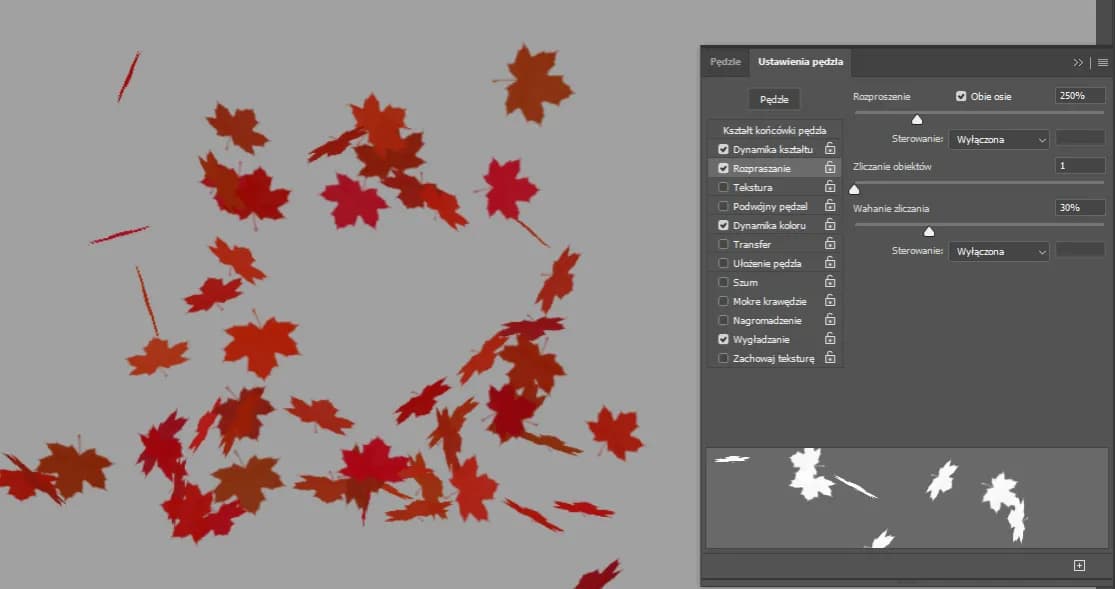Stworzenie własnego pędzla w programie Photoshop to doskonały sposób na wzbogacenie swoich projektów graficznych. Dzięki pędzlom możesz dodać unikalne efekty i tekstury, które wyróżnią Twoje prace. W tym artykule krok po kroku nauczysz się, jak przygotować odpowiedni obraz, zdefiniować nowy pędzel oraz dostosować jego parametry, aby uzyskać pożądany efekt.
Rozpoczniemy od wyboru obrazu, który posłuży jako baza dla pędzla. Dowiesz się, jakie typy obrazów są najlepsze oraz jak je odpowiednio przygotować. Następnie przeprowadzimy Cię przez proces tworzenia pędzla, od otwierania dokumentu w Photoshopie po dostosowywanie jego ustawień. Na koniec omówimy, jak eksperymentować z pędzlami i rozwiązywać typowe problemy, które mogą się pojawić podczas ich tworzenia.
Kluczowe wnioski:
- Wybór odpowiedniego obrazu jest kluczowy – najlepiej sprawdzają się tekstury i rysunki w dobrej jakości.
- Dokument powinien mieć rozdzielczość co najmniej 2500 × 2500 pikseli, aby zapewnić wysoką jakość pędzla.
- Przygotowanie obrazu obejmuje usunięcie zbędnych elementów i dostosowanie kontrastu.
- Definiowanie pędzla w Photoshopie polega na wyborze opcji „Zdefiniuj pędzel” w menu „Edycja”.
- Eksperymentowanie z ustawieniami pędzla pozwala na uzyskanie unikalnych efektów w projektach graficznych.
- Rozwiązywanie problemów związanych z jakością pędzla jest możliwe poprzez dostosowanie jego parametrów oraz unikanie typowych błędów.
Wybór odpowiedniego obrazu do stworzenia pędzla w Photoshopie
Wybór odpowiedniego obrazu jest kluczowy, gdy chcesz stworzyć własny pędzel w Photoshopie. Najlepiej, aby obraz był w dobrej jakości oraz miał odpowiednie proporcje. Możesz wykorzystać zdjęcia, rysunki lub tekstury, które będą stanowić bazę dla Twojego pędzla. Pamiętaj, że obraz powinien być w skali szarości, ponieważ utworzony pędzel nie zapisuje informacji o kolorze.
Przygotowanie obrazu do konwersji na pędzel wymaga kilku kroków. Po pierwsze, otwórz nowy dokument w Photoshopie o rozdzielczości co najmniej 2500 × 2500 pikseli. Następnie przenieś wybrany obraz do nowego dokumentu i usuń wszystkie elementy, które nie mają być częścią pędzla. To zapewni, że Twój pędzel będzie wyglądał dokładnie tak, jak chcesz.
Jakie obrazy najlepiej nadają się na pędzle?
Nie wszystkie obrazy nadają się do stworzenia pędzla. Warto wybrać te, które mają wyraźne kształty i tekstury. Najlepsze są obrazy o wysokiej rozdzielczości, które pozwolą na uzyskanie szczegółowych efektów. Oto kilka przykładów obrazów, które świetnie sprawdzają się jako pędzle:
- Stare drewno – idealne do tworzenia efektów naturalnych w projektach.
- Złota tekstura – doskonała do dodawania eleganckich akcentów.
- Liście – świetne dla projektów związanych z naturą.
- Wzory geometryczne – nadają się do nowoczesnych, minimalistycznych projektów.
- Tekstury farby – doskonałe do artystycznych efektów malarskich.
Jak przygotować obraz do konwersji na pędzel?
Przygotowanie obrazu do konwersji na pędzel w Photoshopie jest kluczowym krokiem w procesie tworzenia. Po pierwsze, warto przyciąć obraz do odpowiednich wymiarów, aby skupić się na najważniejszych elementach, które chcesz uwzględnić w pędzlu. Dobrze jest również dostosować kontrast, aby uzyskać wyraźniejsze kontury, co pomoże w późniejszym etapie definiowania pędzla.
Nie zapomnij o konwersji obrazu do skali szarości, co jest istotne dla uzyskania najlepszych rezultatów. Używając narzędzi edycyjnych w Photoshopie, takich jak „Poziomy” czy „Krzywe”, możesz precyzyjnie kontrolować jasność i kontrast. Dzięki tym technikom Twój obraz będzie lepiej przygotowany do przekształcenia w pędzel.
Jak otworzyć obraz i ustawić nowy dokument w Photoshopie?
Aby rozpocząć proces tworzenia pędzla, najpierw musisz otworzyć obraz w programie Photoshop. W tym celu uruchom aplikację i wybierz opcję „Plik” w górnym menu, a następnie kliknij „Otwórz”. Wybierz odpowiedni plik z dysku twardego, który chcesz wykorzystać jako bazę dla swojego pędzla. Po otwarciu obrazu, przejdź do zakładki „Plik” i wybierz „Nowy”, aby stworzyć nowy dokument.W nowym oknie ustaw parametry dokumentu. Najlepiej, aby rozdzielczość wynosiła co najmniej 2500 × 2500 pikseli, co zapewni wysoką jakość pędzla. Upewnij się, że dokument jest w skali szarości, aby uniknąć problemów z kolorami przy tworzeniu pędzla. Po skonfigurowaniu dokumentu, przenieś otwarty obraz do nowego dokumentu i dostosuj jego położenie, aby idealnie pasował do przestrzeni roboczej.
Jak zdefiniować nowy pędzel i dostosować jego parametry?
Definiowanie nowego pędzla w Photoshopie to kluczowy krok w procesie jego tworzenia. Po przeniesieniu obrazu do nowego dokumentu, upewnij się, że wszystkie zbędne elementy zostały usunięte. Następnie przejdź do zakładki „Edycja” i wybierz opcję „Zdefiniuj pędzel”. W oknie dialogowym, które się pojawi, możesz dostosować różne parametry, takie jak rozmiar, kształt i ostrość pędzla.
Po dokonaniu wszystkich ustawień, kliknij przycisk „OK”, aby zapisać nowy pędzel. Możesz również nadać mu nazwę oraz opis, co ułatwi późniejsze odnalezienie go w bibliotece pędzli. Dzięki tym krokom, Twój pędzel jest teraz gotowy do użycia w projektach graficznych.
Eksperymentowanie z ustawieniami pędzla dla unikalnych efektów
Eksperymentowanie z ustawieniami pędzla w Photoshopie otwiera przed Tobą wiele możliwości w zakresie tworzenia unikalnych efektów. Możesz dostosować różne parametry, takie jak przezroczystość, przepływ, czy twardość, aby uzyskać pożądany rezultat. Na przykład, zmniejszając przezroczystość pędzla, możesz uzyskać delikatniejsze, bardziej subtelne efekty, które doskonale sprawdzą się w projektach artystycznych. Z kolei zwiększenie twardości pędzla pozwala na uzyskanie wyraźniejszych krawędzi, co jest przydatne w precyzyjnych rysunkach.
Warto również zwrócić uwagę na ustawienia, takie jak kształt pędzla oraz rozmiar, które mają kluczowe znaczenie dla ostatecznego efektu. Możesz tworzyć różnorodne tekstury i wzory, zmieniając kształt oraz rozmiar pędzla w zależności od potrzeb projektu. Dzięki tym ustawieniom możesz nadać swoim pracom indywidualny charakter i wyróżnić je na tle innych.| Ustawienie | Opis |
|---|---|
| Przezroczystość | Określa, jak przezroczysty jest pędzel. Niższa wartość daje bardziej subtelne efekty. |
| Przepływ | Kontroluje, jak szybko farba nakłada się na powierzchnię. Niższy przepływ pozwala na bardziej kontrolowane malowanie. |
| Twardość | Definiuje, jak ostre są krawędzie pędzla. Wyższa twardość daje wyraźniejsze linie. |
| Kształt pędzla | Określa formę pędzla, co wpływa na wygląd malowanych efektów. |
| Rozmiar | Ustala szerokość pędzla, co wpływa na grubość linii i efekt końcowy. |
Jak wykorzystać pędzle w praktyce w projektach graficznych?
Pędzle w Photoshopie to niezwykle wszechstronne narzędzia, które mogą znacząco wzbogacić Twoje projekty graficzne. Na przykład, w projektowaniu logo, customowe pędzle mogą dodać unikalne tekstury i efekty, które wyróżnią markę. W przypadku ilustracji cyfrowych, pędzle mogą być używane do tworzenia detali, takich jak liście, chmury czy faktury skóry, co nadaje obrazom głębię i realizm.
Dodatkowo, w projektach typograficznych, pędzle mogą być używane do stylizacji liter i dodawania artystycznych akcentów, co sprawia, że teksty stają się bardziej atrakcyjne wizualnie. Wreszcie, w tworzeniu tła, pędzle mogą być wykorzystane do tworzenia interesujących wzorów i efektów, które doskonale uzupełniają całość projektu. Dzięki tym zastosowaniom, pędzle stają się nieocenionym narzędziem w arsenale każdego grafika.
Czytaj więcej: Jak rozjaśnić tło w Photoshopie i uniknąć przerysowania efektu
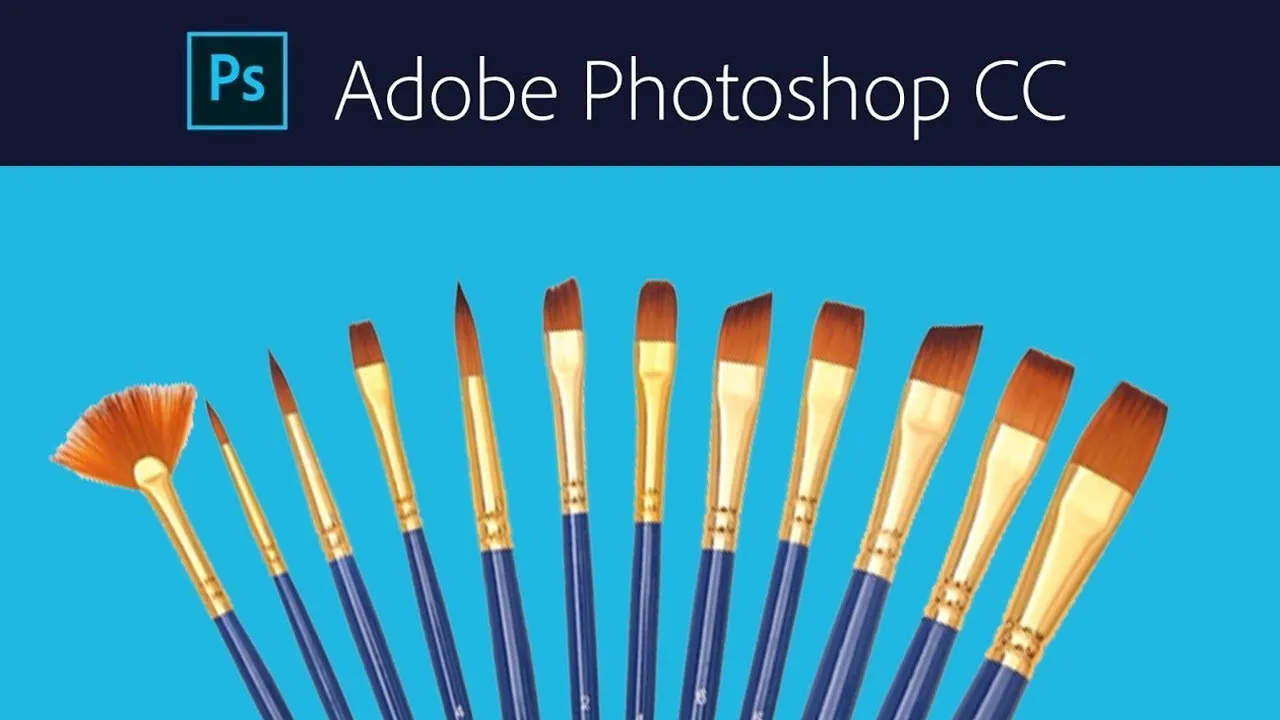
Rozwiązywanie problemów przy tworzeniu pędzli w Photoshopie
Podczas tworzenia pędzli w Photoshopie mogą wystąpić różne problemy, które mogą wpłynąć na jakość i działanie Twojego narzędzia. Jednym z najczęstszych problemów jest niewłaściwa jakość obrazu, która może prowadzić do rozmytych lub nieostrych efektów. Upewnij się, że używasz obrazów o wysokiej rozdzielczości oraz odpowiednich proporcjach, aby uniknąć tych problemów. Innym problemem może być niewłaściwe ustawienie parametrów pędzla, takich jak twardość czy przezroczystość, co może skutkować niepożądanym efektem końcowym.
Aby rozwiązać te problemy, warto regularnie testować pędzle na różnych projektach i dostosowywać ich ustawienia, aby uzyskać optymalne rezultaty. Jeśli pędzel nie działa tak, jak oczekujesz, spróbuj zmienić jego parametry lub ponownie przygotować obraz bazowy. Dzięki tym technikom możesz poprawić jakość swoich pędzli i osiągnąć lepsze efekty w swoich projektach graficznych.
Najczęstsze błędy podczas tworzenia pędzli i jak ich unikać?
Podczas tworzenia pędzli w Photoshopie wiele osób popełnia typowe błędy, które mogą wpłynąć na jakość końcowego efektu. Jednym z najczęstszych błędów jest używanie obrazów o niskiej rozdzielczości, co skutkuje rozmytymi pędzlami. Innym problemem jest nieodpowiednie przycinanie obrazu, co może prowadzić do niechcianych elementów w pędzlu. Ponadto, niektóre osoby zapominają o konwersji obrazu do skali szarości, co jest kluczowe dla prawidłowego działania pędzla.
Jak poprawić jakość pędzla, jeśli nie spełnia oczekiwań?
Aby poprawić jakość pędzla, który nie spełnia Twoich oczekiwań, warto zacząć od ponownej oceny obrazu bazowego. Upewnij się, że jest on odpowiednio przycięty i ma wysoką rozdzielczość. Możesz również dostosować ustawienia pędzla, takie jak twardość, przezroczystość i przepływ, aby uzyskać lepsze efekty. W niektórych przypadkach warto rozważyć stworzenie nowego pędzla na podstawie zmodyfikowanego obrazu, co może znacząco poprawić jakość i użyteczność narzędzia w Twoich projektach.
Jak wykorzystać pędzle do tworzenia unikalnych efektów 3D
Wykorzystanie pędzli w Photoshopie nie ogranicza się tylko do tradycyjnych projektów 2D. Możesz również eksperymentować z pędzlami, aby uzyskać efekty 3D, co otwiera nowe możliwości w zakresie grafiki cyfrowej. Na przykład, stosując pędzle z teksturami i odpowiednimi ustawieniami przezroczystości, możesz stworzyć iluzję głębi i wymiaru, co jest szczególnie przydatne w projektach takich jak opakowania produktów czy ilustracje do gier komputerowych.
Dodatkowo, kombinując pędzle z efektami warstw, takimi jak cienie i bliki, możesz uzyskać bardziej realistyczne wykończenia. Zastosowanie pędzli w połączeniu z technikami maskowania pozwala na tworzenie złożonych kompozycji, które wyglądają jakby były trójwymiarowe. Warto również rozważyć użycie pędzli do projektowania interfejsów użytkownika, gdzie subtelne efekty 3D mogą zwiększyć atrakcyjność wizualną aplikacji i stron internetowych.